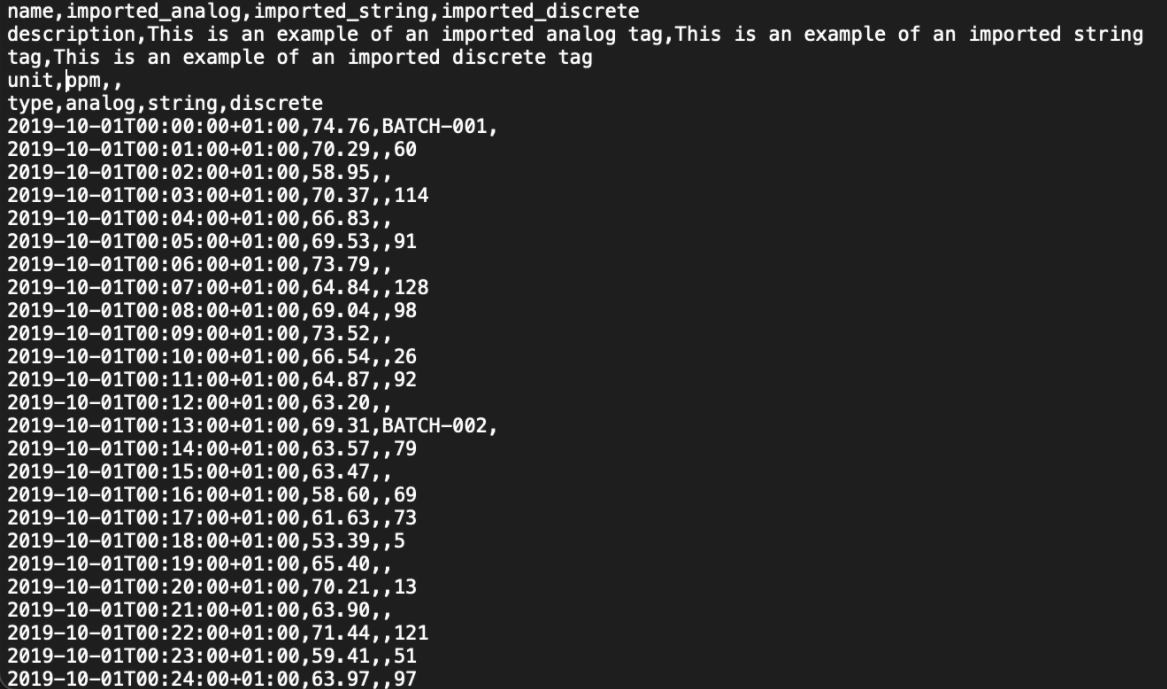Tag Builder: Datenimport
Neben den üblichen Datenquellen wie Ihrem Historian unterstützt TrendMiner auch den Import von Daten aus einer csv-Datei.
Die Datenimport-Tags finden Sie im Menü des Tag Builders. Anders als die anderen berechneten Tags werden die Datenimport-Tags nicht im Work Organizer gespeichert.
Die Datenimportfunktion erfordert, dass Sie eine .csv-Datei mit Ihren Daten hochladen.
Datei-picker: Klicken Sie auf dieses Feld, um Ihre lokale csv-Datei, die in TrendMiner hochgeladen werden soll, zu suchen und auszuwählen. Weitere Einzelheiten zur Dateiformatierung finden Sie in den folgenden Abschnitten.
Eine Übersicht über Ihre hochgeladenen Tags erhalten Sie, wenn Sie im Menü "Tag Builder" auf die Schaltfläche "Importierte Tags" statt auf "Neu erstellen" klicken.
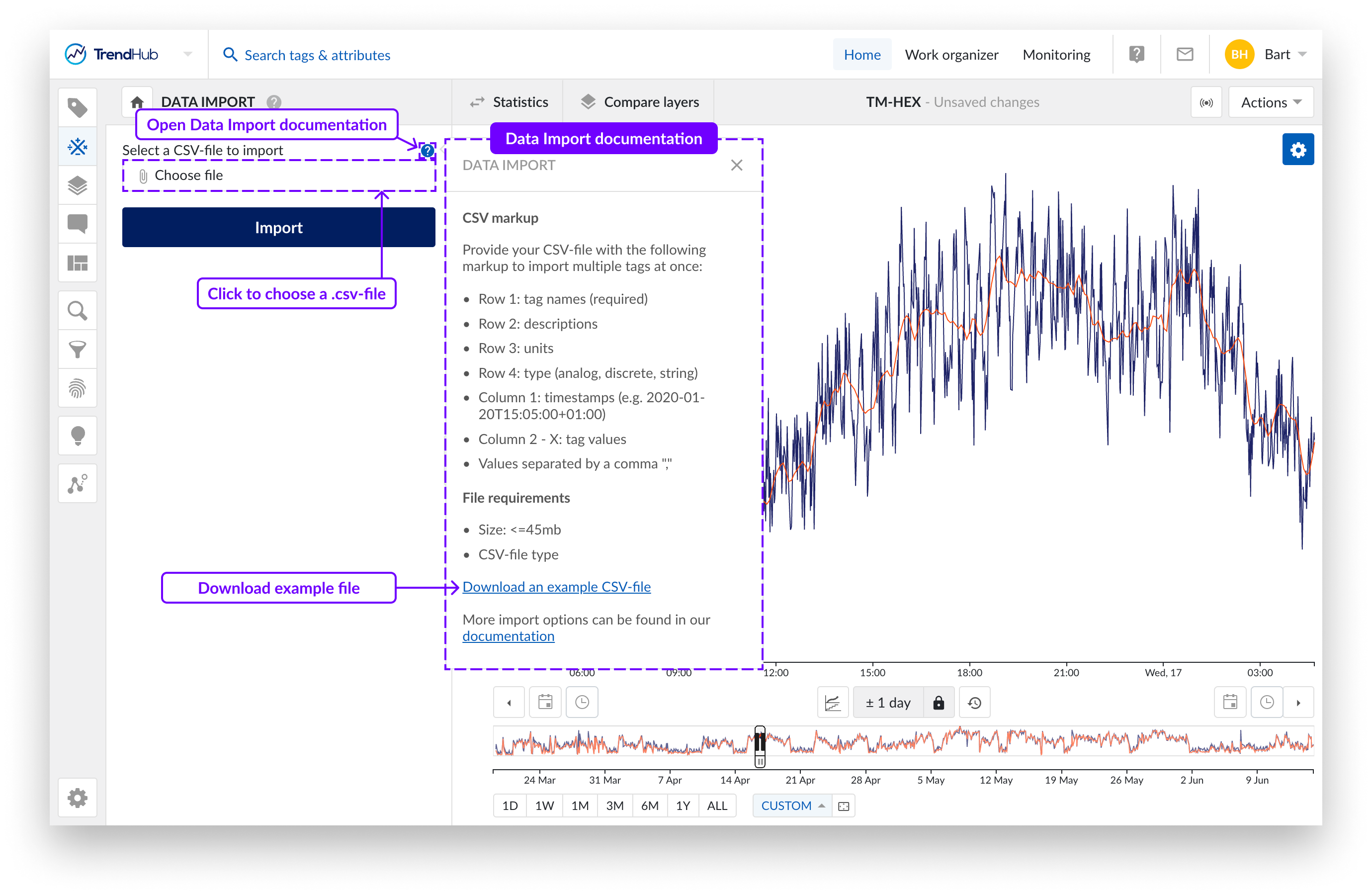
Ihre csv-Datei muss auf eine bestimmte Art und Weise beschriftet und formatiert sein, damit TrendMiner Ihre Daten korrekt lesen kann.
Dateierweiterung: Versehen Sie Ihre Datei mit der richtigen .csv-Erweiterung, um mehrere Tags auf einmal zu importieren.
Formatierung: Die Datei sollte die unten angegebene Struktur aufweisen:
Zeile 1, Spalte 2 bis 101: Tag-Namen, wie sie in TrendMiner angezeigt werden sollen. Der Tag-Name sollte eindeutig sein. Sie können ein bestehendes Tag nicht überschreiben, es sei denn, Sie sind der Ersteller dieses Tags.
Zeile 2: Spalten 2 bis 101: Beschreibung (optional)
Zeile 3: Maßeinheiten (optional)
Zeile 4: Typ (analog, discrete, string)
Analog: Verwendet für numerische Werte, lineare Interpolation
Diskret: numerischer Wert, schrittweise Interpolation
Digital: Textwert, schrittweise Interpolation.
Spalte1: Zeitstempel (z.B. 2022-01-01T15:05:00+01:00)
Zeitstempel sind standardmäßig auf UTC eingestellt, es sei denn, im Format wird eine Zeitzone angegeben.
Spalte 2: Tagwerte
Dieses Feld kann leer gelassen werden. TrendMiner interpoliert nur die ausgefüllten Zeitstempel
Trennzeichen: , (Komma)
Dateigröße: Die Dateigröße der csv-Datei darf 45 MB nicht überschreiten.
Dateikodierung: UTF-8
Anmerkung
Die Anzahl der Tags, die ein Benutzer hochladen kann, ist unbegrenzt, aber es sind nur maximal 100 Tags pro Datei erlaubt.
Importierte Tags können bearbeitet werden, indem Sie eine Datei mit demselben Tagnamen erneut hochladen. Beachten Sie, dass dies nur funktioniert, wenn Sie der Eigentümer des vorhandenen Tags sind, den Sie überschreiben möchten.
Das erneute Hochladen einer Datei überschreibt die vorhandenen Daten und fügt keine Daten an. Wenn Sie Daten anhängen möchten, müssen Sie die vorherigen Daten erneut in die Datei aufnehmen. Falls Sie dies regelmäßig tun müssen, sollten Sie sich überlegen, ob Sie eine separate Datenquelle (z.B. eine SQL-Datenbank) einrichten möchten, anstatt die Importfunktion zu verwenden.
Im Gegensatz zu den anderen Funktionen des Tag Builders sind die importierten Tags nicht im Work Organizer enthalten. Um Ihre importierten Tags zu löschen, können Sie sie direkt aus der Liste löschen, wenn Sie in der Übersicht des Tag Builders auf "Importierte Tags" klicken.
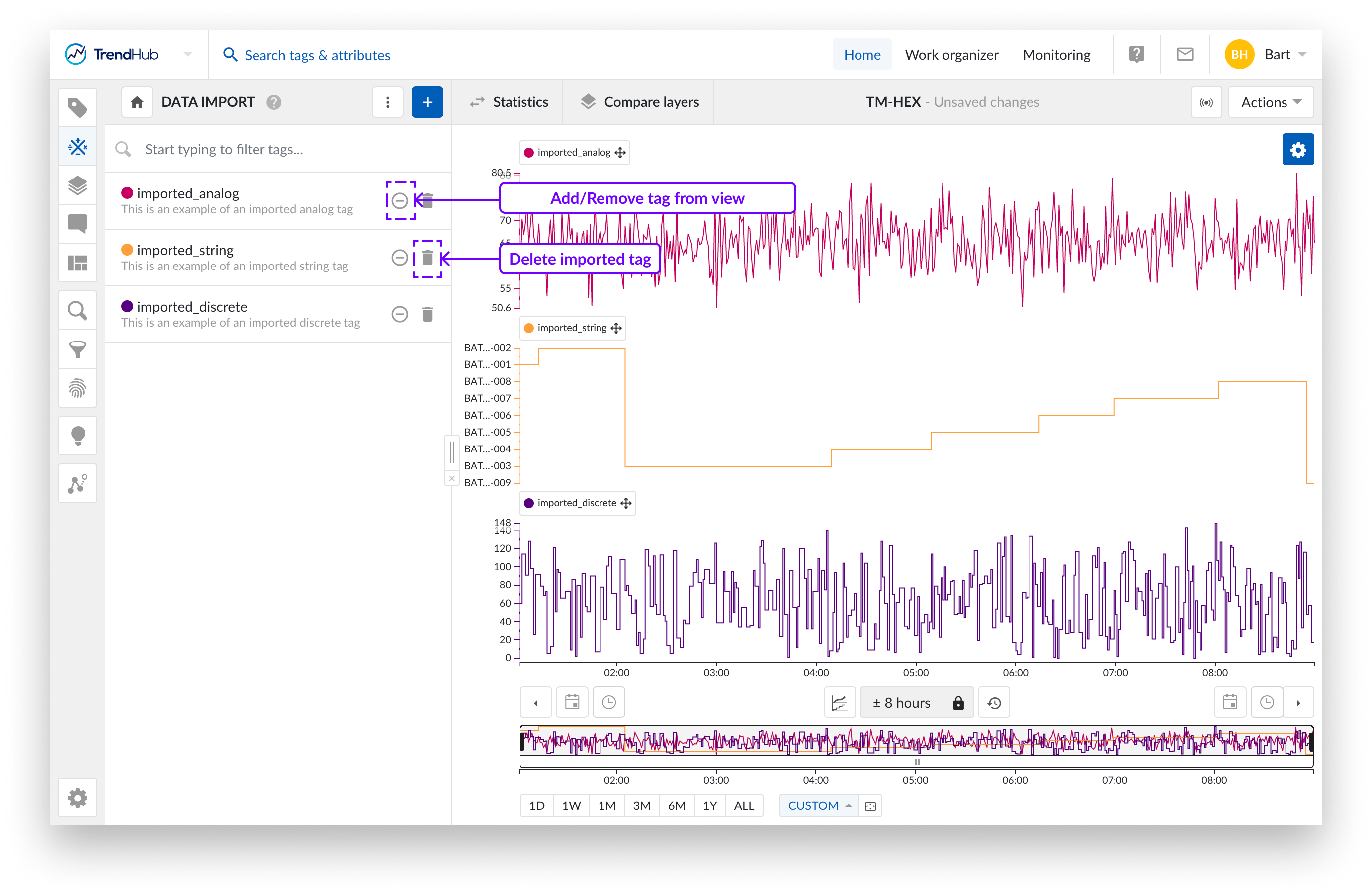
Die Dateigröße der csv-Datei darf 45 MB nicht überschreiten.
Pro Datei können nur 100 Tags enthalten sein.
Wenn Sie Berechnungen löschen, werden die Tags nur soft deleted. Soft deleted Tags stehen Benutzern nicht mehr zur Verfügung, aber der Tag-Name ist weiterhin reserviert und kann nicht wieder verwendet werden. Nur die Eigentümer des erstellten Tags können das Tag löschen.
Importierte Tags können nur überschrieben und nicht angehängt werden.
Die folgenden Schritte erklären, wie Sie eine csv-Datei mit Microsoft Excel™ erstellen. Eine Beispieldatei können Sie herunterladen hier. Stellen Sie sicher, dass Sie als Dezimaltrennzeichen statt einem Komma einen Punkt verwenden. Zu diesem Zweck können Sie Ihre Region- und Spracheinstellungen ändern oder dies beim Exportieren, z.B. mit Excel, direkt konfigurieren. Alternativ können Sie am Ende in einem Texteditor eine Suchen-und-Ersetzen-Aktion durchführen, um das Trennzeichen und die Dezimalzeichen zu ersetzen.
Kopieren Sie Ihre Zeitreihendaten unter Verwendung der oben beschriebenen Formatierung in eine Excel-Datei.
Anmerkung
Je nach Ihren lokalen Einstellungen formatiert Excel einige der Zellen automatisch. Somit ist eine Datenformatierung erforderlich, um eine korrekte Datenverarbeitung zu gewährleisten. Abweichungen bei der Formatierung führen zu fehlerhaften oder fehlgeschlagenen Importen.
Diese Importoption unterstützt Zeitzonen. Die folgenden Beispiele sind gültige Zeitstempel:
2019-07-30 01:10:30
2019-07-30T08:15:30-0500
2019-07-30T13:10:30Z
2019-07-30T08:15:30-05:00
2019-07-30T14:14Z
2019-07-30T14:15:55.125Z
2019-07-30T14:15:55.125487514Z
Anmerkung
Wenn Sie einen Zeitstempel ohne Zeitzonenangabe hinzufügen, wird dieser als UTC interpretiert.
Anmerkung
Beim Import von Integer-Werten (wie Chargen-IDs) treten bei sehr großen Zahlen (& 16777216) Rundungsprobleme auf. Wir empfehlen, Chargen-IDs als Strings zu importieren.
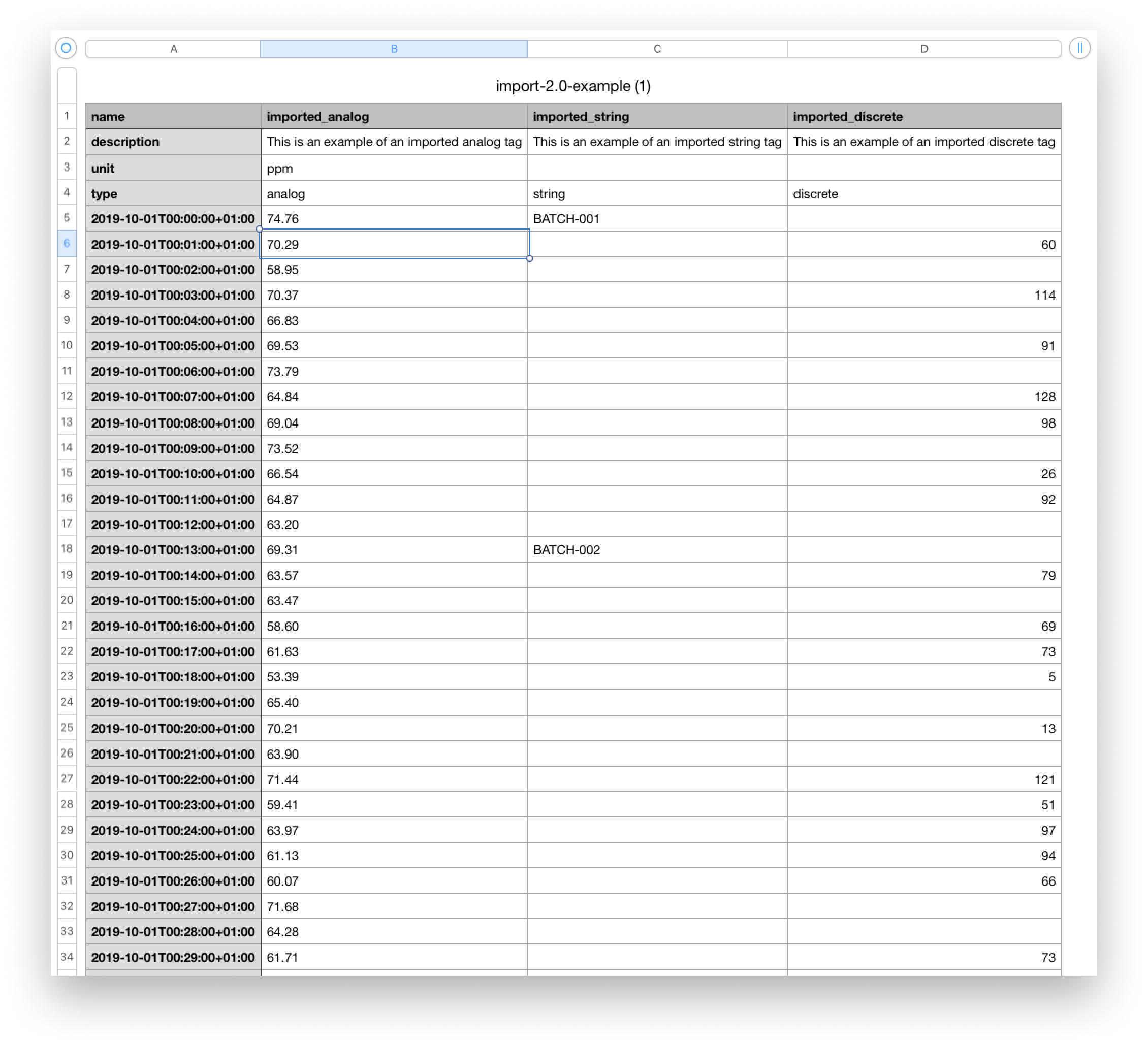
Wählen Sie Ihren Datumsbereich (Spalte A).
Klicken Sie mit der rechten Maustaste.
Wählen Sie 'Zellen formatieren...'.
Wählen Sie die Kategorie 'Benutzerdefiniert'.
Geben Sie das benutzerdefinierte Datumsformat wie folgt ein: 'jjjj-mm-tt hh:mm:ss'
Klicken Sie auf die Schaltfläche 'OK'.
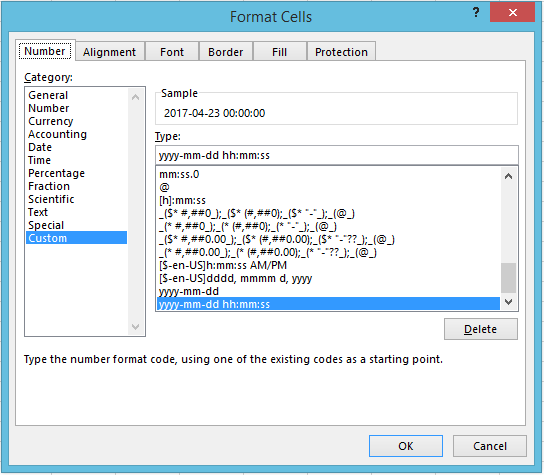
Wählen Sie Ihren Datenbereich (Spalte B bis ...).
Klicken Sie mit der rechten Maustaste.
Wählen Sie 'Zellen formatieren...'.
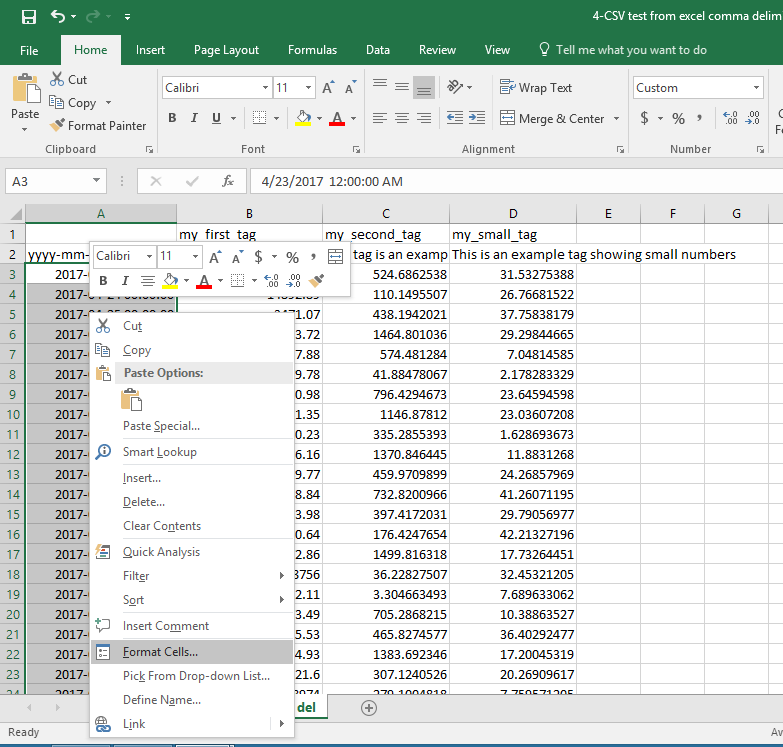
Wählen Sie die Kategorie 'Allgemein'.
Klicken Sie auf die Schaltfläche 'OK'.
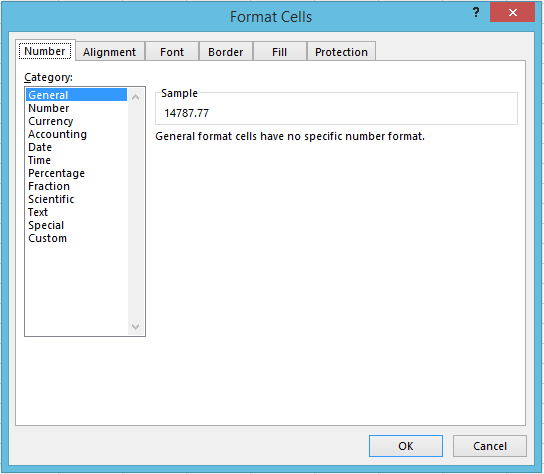
Öffnen Sie das Menü 'Datei'.
Wählen Sie 'Exportieren'.
Wählen Sie 'Dateityp ändern'.
Wählen Sie 'CSV (kommagetrennt)'.
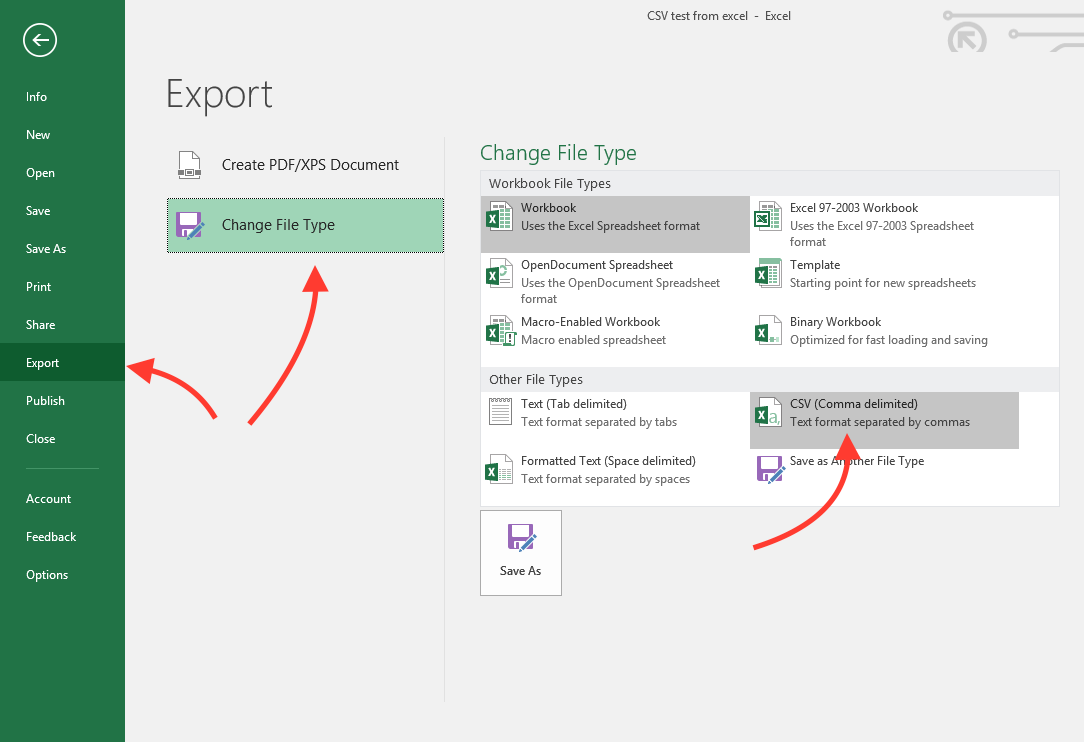
Die resultierende Datei sollte nun die für TrendMiner erforderlichen Anforderungen erfüllen. Das Format Ihrer CSV-Datei sollte beim Öffnen in einem Texteditor wie in dem nachstehenden Screenshot aussehen.